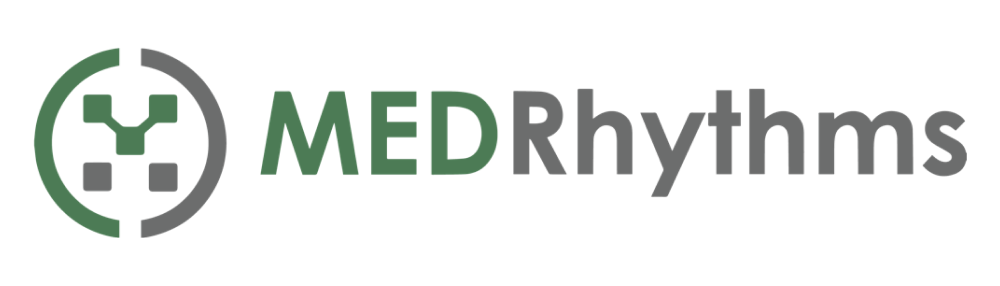InTandem FAQs
Troubleshooting
I’m having trouble starting a session.
The battery levels of the InTandem may be too low. Plug in the foot sensors, touchscreen device, and headset to the charging hub for 1 hour and try again.
- Make sure the foot sensors are not more than 10 feet away from the touchscreen device. This way, they can connect using Bluetooth.
- Check the strength of the InTandem’s network connection. The touchscreen device comes with a preloaded, cellular plan. If the connection icon at the top of the screen shows that the signal is low, try moving to another area to test the signal.
My touchscreen device won’t turn on.
- First, make sure InTandem is fully charged.
- If the device is fully charged, turn the touchscreen device off and then back on. To turn the touchscreen device off, hold down the green power button for three seconds and then press “restart” on the screen.
I can’t hear anything from the headset.
Check to see if the headset is powered on and the blue light appears on the headset. Press and hold the (+) button on the headset until you hear a confirmation sound. On the touchscreen device, ensure that the volume slider is toward the middle of the screen.
The touchscreen device cannot connect with my foot sensors.
- Make sure the foot sensors are fully charged.
- If the device is fully charged, turn the touchscreen device off and then back on. To turn the touchscreen device off, hold down the green button on the back of the device for 3 seconds. Then press ‘Restart’ on the screen.
- The foot sensors may be too far away from the touchscreen device. Check to see if the foot sensors are within 10 feet of the touchscreen device so that they can connect via Bluetooth.
How do I restart the system?
- To turn the touchscreen device off, hold down the green button on the back of the device for 3 seconds. Then press ‘Restart’ on the screen.
There was an error during a session and the session ended abruptly.
- Make sure that the foot sensors are firmly attached to your shoes. Foot sensors should stay in place as you walk. Next, restart the session.
If the issues continue:
- Please charge the foot sensors, touchscreen device, and headset for 1 hour and try again.
- Restart the system. Turn the touchscreen device off and then back on. To turn off the touchscreen device, hold down the green button for 3 seconds, and then press ‘Restart’ on the screen.
Frequently Asked Questions
Q: How does InTandem Work?
A: InTandem provides therapeutically delivered music
to improve walking. It’s based on the latest neuroscience research shown to improve walking after a stroke.
Q: How long do I have to walk for?
A: Each session is programmed to be 30 minutes total (including any rest breaks). Try to walk as much as possible within each session or as recommended by your doctor.
Q: How fast should I walk?
A: Each session’s goal is to slowly increase your walking speed while maintaining walking quality and safety. If the music speed feels too fast, go back to walking at a comfortable pace. The music will adjust back to the starting pace of your walk.
If your walking sessions often feel too fast, be sure to walk at a comfortable pace during the beginning of each session (first 30 to 60 seconds). This is when your sensors are calibrating to your walking speed and setting the starting speed of the music. If you walk faster than usual during the sensor calibration period, your session may start faster as a result.
Q: What types of shoes can I wear?
A: Please wear well-fitted and supportive shoes. Lace-up or Velcro®-strap style sneakers are recommended. Avoid wearing flip-flops, slippers, clogs, and any slip-on style shoe.
Q: What do the foot sensors do?
A: The InTandem foot sensors collect walking data. They collect data about your steps in real-time throughout a session. InTandem uses this data to adapt the music speed. The sensors collect data about the speed and quality of your walking.
At the start of each session, you will be asked to walk at your natural, comfortable pace so that the foot sensors can calibrate. This takes approximately 30 to 60 seconds. During calibration, the foot sensors learn about your walking without the effect of music. InTandem uses this data to set the starting music speed for each session. After calibration, the music will begin to play. As you walk to the music, it will change in speed based on information continually being collected by the foot sensors.
Q: Where should the foot sensors be placed on my shoes?
A: Foot sensors may be placed securely anywhere on the outside face of the shoe. This helps to accurately capture data about your steps while walking.
For comfort, it is recommended to place each sensor on the outside of your shoe in front of your ankle bone. Place the blue sensor labeled ‘L’ on your left shoe, and place the red sensor labeled ‘R’ on your right shoe. It is important that each sensor is placed on its respective foot. This helps the device learn about each foot’s unique steps.
If a sensor falls off during use, pause the session and reattach the sensor to your shoe when you are in a safe location.
Q: How is this music different from what I may listen to on my own?
A: InTandem uses foot sensors to collect data on your steps and adapts the music you hear on the touchscreen device (or headset). InTandem may adapt the music speed or add additional audio cues, based on how you are walking.
Q: Why can’t I use this with my own device (or smartphone)?
A: InTandem comes with sensors and a headset preconnected to a touchscreen device. This ensures easy set up and that everything works as it should.
The InTandem software is only available on the touchscreen device provided. It is not available from a digital distribution service (“app store”).
The provided touchscreen device is not a phone and cannot be used as such. If you need to place a phone call or send a message, you will need to use your personal phone.
Q: Do I need internet access or a cellular network connection to use InTandem?
A: Yes. InTandem requires WiFi or cellular network connectivity to:
- Start a session
- Transmit session data while it is charging
Follow these steps to set up WiFi access:
- Turn on the device
- On the main home screen, go to ‘Settings’ and select ‘WiFi Settings’
- Select your personal network and enter your password
- Avoid using untrusted WiFi networks
- If WiFi is not available, the device has a preloaded, cellular plan.
Español
Solución de problemas
Tengo problemas para iniciar una sesión.
Es posible que los niveles de las baterías de InTandem sean demasiado bajos. Conecta los sensores de pie, el dispositivo con pantalla táctil y los auriculares al concentrador de carga durante 1 hora y vuelve a intentarlo.
- Asegúrate de que los sensores de pie no estén a más de 10 pies de distancia del dispositivo con pantalla táctil. De esta manera, pueden conectarse mediante Bluetooth.
- Comprueba la intensidad de la conexión de red de InTandem. El dispositivo con pantalla táctil viene con un plan móvil precargado. Si el icono de conexión en la parte superior de la pantalla muestra que la señal es baja, intenta moverte a otra zona para probar la señal.
Mi dispositivo con pantalla táctil no se enciende.
- En primer lugar, asegúrate de que InTandem esté completamente cargado.
- Si el dispositivo está completamente cargado, apaga y vuelve a encender el dispositivo con pantalla táctil. Para apagar el dispositivo con pantalla táctil, mantén pulsado el botón verde de encendido durante tres segundos y, a continuación, presiona “Reiniciar” en la pantalla.
No puedo oír nada de los auriculares.
Comprueba si los auriculares están encendidos y si la luz azul aparece en los auriculares. Mantén pulsado el botón (+) de los auriculares hasta que oigas un sonido de confirmación. En el dispositivo con pantalla táctil, asegúrate de que el control deslizante de volumen esté hacia el centro de la pantalla.
El dispositivo con pantalla táctil no se puede conectar con mis sensores de pie.
- Asegúrate de que los sensores de pie estén completamente cargados.
- Si el dispositivo está completamente cargado, apaga y vuelve a encender el dispositivo con pantalla táctil. Para apagar el dispositivo con pantalla táctil, mantén pulsado el botón verde de la parte posterior del dispositivo durante 3 segundos. A continuación, presiona “Reiniciar” en la pantalla.
- Es posible que los sensores de pie estén demasiado lejos del dispositivo con pantalla táctil. Comprueba si los sensores de pie están a menos de 10 pies del dispositivo con pantalla táctil para que puedan conectarse mediante Bluetooth.
¿Cómo reinicio el sistema?
- Para apagar el dispositivo con pantalla táctil, mantén pulsado el botón verde de la parte posterior del dispositivo durante 3 segundos. A continuación, presiona “Reiniciar” en la pantalla.
Hubo un error durante una sesión y esta terminó abruptamente.
- Asegúrate de que los sensores de pie estén firmemente conectados a tus zapatos. Los sensores de pie deben permanecer en su lugar mientras caminas. A continuación, reinicia la sesión.
- Si los problemas continúan:
- Carga los sensores de pie, el dispositivo con pantalla táctil y los auriculares durante 1 hora y vuelve a intentarlo.
- Reinicia el sistema. Apaga el dispositivo con pantalla táctil y vuelve a encenderlo. Para apagar el dispositivo con pantalla táctil, mantén presionado el botón verde durante 3 segundos y, a continuación, presiona “Reiniciar” en la pantalla.
Preguntas frecuentes
P: ¿Cómo funciona InTandem?
R: InTandem ofrece música que se transmite de manera terapéutica
para mejorar el andar. Se basa en las últimas investigaciones de la neurociencia que demostraron una mejora en el andar después de un accidente cerebrovascular.
P: ¿Durante cuánto tiempo tengo que caminar?
R: Cada sesión está programada para ser de 30 minutos en total (incluidos los descansos). Trata de caminar tanto como sea posible dentro de cada sesión o según las recomendaciones de tu médico.
P: ¿A qué velocidad debo caminar?
R: El objetivo de cada sesión es aumentar lentamente tu velocidad al caminar manteniendo al mismo tiempo la calidad y seguridad de tu caminata. Si sientes que la música es demasiado rápida, vuelve a caminar a un ritmo cómodo. La música se volverá a ajustar al ritmo inicial de tu caminata.
Si sientes que tus sesiones de caminata suelen ser demasiado rápidas, asegúrate de caminar a un ritmo cómodo durante el comienzo de cada sesión (los primeros 30 a 60 segundos). Ese es el momento en que los sensores se están calibrando según la velocidad de tu caminata y están configurando la velocidad inicial de la música. Si caminas más rápido de lo habitual durante el período de calibración del sensor, es posible que tu sesión comience más rápido.
P: ¿Qué tipos de zapatillas puedo usar?
R: Usa zapatillas bien ajustadas y con buen soporte. Se recomienda usar zapatillas deportivas con cordones o tiras de Velcro®. Evita usar chanclas, pantuflas, zuecos y cualquier tipo de calzado sin cordones.
P: ¿Qué hacen los sensores de pie?
R: Los sensores de pie de InTandem recopilan datos de la caminata. Obtienen información sobre tus pasos en tiempo real a lo largo de una sesión. InTandem utiliza estos datos para adaptar la velocidad de la música. Los sensores recopilan datos sobre la velocidad y la calidad de tu caminata.
Al comienzo de cada sesión, se te pedirá que camines a tu ritmo natural y cómodo para que los sensores de pie puedan calibrarse. Esto tarda aproximadamente de 30 a 60 segundos. Durante la calibración, los sensores de pie obtienen información sobre tu marcha sin el efecto de la música. InTandem utiliza estos datos para establecer la velocidad inicial de la música para cada sesión. Después de la calibración, la música comenzará a reproducirse. A medida que camines al ritmo de la música, cambiará de velocidad en función de la información que obtengan continuamente los sensores de pie.
P: ¿Dónde deben colocarse los sensores de pie en mis zapatillas?
R: Los sensores de pie se pueden colocar de forma segura en cualquier lugar de la parte exterior de la zapatilla. Esto permite obtener datos con precisión sobre tus pasos mientras caminas.
Para mayor comodidad, se recomienda colocar cada sensor en la parte exterior de la zapatilla delante del hueso del tobillo. Coloca el sensor azul con la etiqueta “L” en tu zapatilla izquierda y el sensor rojo con la etiqueta “R” en tu zapatilla derecha. Es importante que cada sensor se coloque en su pie respectivo. Esto permite que el dispositivo obtenga información sobre los pasos únicos de cada pie.
Si un sensor se cae durante el uso, pausa la sesión y vuelve a colocar el sensor en tu zapatilla cuando estés en un lugar seguro.
P: ¿En qué se diferencia esta música de la que puedo escuchar por mi cuenta?
R: InTandem utiliza sensores de pie para recopilar datos sobre tus pasos y adapta la música que escuchas en el dispositivo con pantalla táctil (o en los auriculares). InTandem puede adaptar la velocidad de la música o agregar señales de audio adicionales, según cómo estés caminando.
P: ¿Por qué no puedo usar esto con mi propio dispositivo (o teléfono inteligente)?
R: InTandem viene con sensores y auriculares preconectados a un dispositivo con pantalla táctil. Esto garantiza una fácil configuración y que todo funcione según lo previsto.
El software InTandem solo está disponible en el dispositivo con pantalla táctil proporcionado. No está disponible desde un servicio de distribución digital (“tienda de aplicaciones”).
El dispositivo con pantalla táctil proporcionado no es un teléfono y no se puede utilizar como tal. Si necesitas realizar una llamada telefónica o enviar un mensaje, deberás usar tu teléfono personal.
P: ¿Necesito acceso a Internet o una conexión de red móvil para usar InTandem?
R: Sí. InTandem necesita wifi o conectividad de red móvil para:
- Iniciar una sesión
- Transmitir datos de la sesión mientras se está cargando
Sigue estos pasos para configurar el acceso wifi:
- Enciende el dispositivo
- En la pantalla de inicio principal, ve a “Configuración” y selecciona “Configuración de wifi”
- Selecciona tu red personal e introduce tu contraseña
- Evita el uso de redes wifi que no sean de confianza
- Si no hay una conexión wifi disponible, el dispositivo incluye un plan móvil precargado.